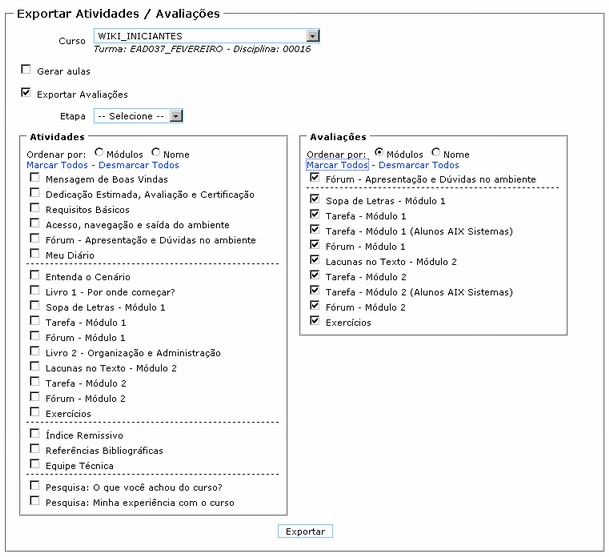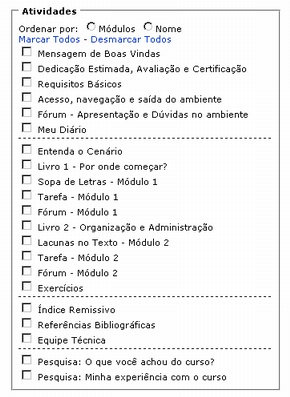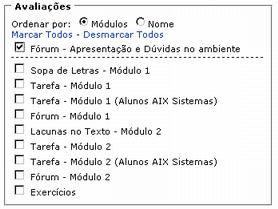Mudanças entre as edições de "Atividades/Avaliações - Integração Moodle Giz"
| (2 revisões intermediárias por um outro usuário não estão sendo mostradas) | |||
| Linha 13: | Linha 13: | ||
[[Imagem:Exportar_atividadesavaliacoes.jpg]] | [[Imagem:Exportar_atividadesavaliacoes.jpg]] | ||
| − | |||
| Linha 29: | Linha 28: | ||
*'''Avaliações''' - quadro onde são listadas as avaliações a serem exportadas. | *'''Avaliações''' - quadro onde são listadas as avaliações a serem exportadas. | ||
| + | |||
| + | |||
| + | Sobre estes dois últimos ítens, convém um detalhamento maior: | ||
==Atividades== | ==Atividades== | ||
| − | *Este recurso permite que as atividades do '''Moodle''' sejam exportadas para o '''Giz''' para | + | *Este recurso permite que as atividades do '''Moodle''' sejam exportadas para o '''Giz''' para serem associadas às aulas. É este procedimento que permite o gerenciamento da frequência e a realização das atividades do curso através do '''Portal do Professor'''. |
*Para que o '''Giz''' crie corretamente as aulas associadas às etapas, é imprescindível que cada atividade do '''Moodle''' tenha o tempo de realização (estimativa do tempo necessário para realizar a atividade) estipulado. | *Para que o '''Giz''' crie corretamente as aulas associadas às etapas, é imprescindível que cada atividade do '''Moodle''' tenha o tempo de realização (estimativa do tempo necessário para realizar a atividade) estipulado. | ||
Edição atual tal como às 16h57min de 18 de fevereiro de 2011
Para acessar, localize o bloco Integração Giz | Exportação | Atividades/Expotação.
Este recurso possibilita que as atividades e as avaliações sejam exportadas do Moodle para o Giz, promovendo a associação entre os dois ambientes.
Esta tela é composta dos seguintes ítens:
- Curso - Escolha o curso cujas atividades deseja exportar. Ao escolher o curso, logo abaixo aparecerá o nome da turma que está associada ao Giz;
- Gerar aulas - Marque esta opção para que as aulas sejam geradas no Giz automaticamente conforme o tempo de cada atividade do Moodle e a duração da aula em minutos;
- Exportar Avaliações - Ao marcar esta opção o Box Avaliações se torna visível;
- Etapa - Defina a etapa do Giz para a qual deseja exportar as avaliações. As avaliações devem ser exportadas etapa por etapa;
- Atividades - quadro onde são listadas as atividades a serem exportadas;
- Avaliações - quadro onde são listadas as avaliações a serem exportadas.
Sobre estes dois últimos ítens, convém um detalhamento maior:
Atividades
- Este recurso permite que as atividades do Moodle sejam exportadas para o Giz para serem associadas às aulas. É este procedimento que permite o gerenciamento da frequência e a realização das atividades do curso através do Portal do Professor.
- Para que o Giz crie corretamente as aulas associadas às etapas, é imprescindível que cada atividade do Moodle tenha o tempo de realização (estimativa do tempo necessário para realizar a atividade) estipulado.
- Outro item importante neste processo é a duração da aula (em minutos) no cadastro da Grade Curricular no Giz.
- Marque as atividades que deseja exportar. Você pode exportar todas de uma só vez, basta marcar a opção Marcar Todos. Caso deseje desmarcar todos os itens de uma vez, clique na opção Desmarcar Todos. As atividades podem ser ordenadas por Módulos ou por Nome.
- Uma vez escolhidas as atividades, clique no botão Exportar.
- Esta operação deve ser feita uma vez para cada avaliação, caso contrário, a avaliação ficará duplicada no Portal do Professor
Avaliações
- Este recurso permite que as atividades que apuram nota no Moodle sejam exportadas para o Giz como avaliações. É este procedimento que permite o gerenciamento das notas através do WebGiz.
- Neste campo são listadas as avaliações de todas as etapas. No entanto, devem ser marcadas apenas aquelas que correspondam à etapa escolhida no Etapa. No exemplo da figura acima, foi escolhida apenas a avaliação Fórum - Apresentação e Dúvidas no ambiente por ser esta a única pertencente à etapa escolhida.
- As avaliações podem ser ordenadas por Módulo e por Nome. É necessário entender que módulo e etapa são a mesma coisa só que em universos diferentes, ou seja, o que no Moodle chamamos de módulo, no Giz chamamos de etapa.
- A ordenação por módulo é mais prática por separar as avaliações conforme o ordenamento das etapas. Já a ordenação por nome vai listar as avaliações por ordem alfabética e omitirá a separação das mesmas por etapas.
- Existem ainda as opções Marcar Todos e Desmarcar Todos. A opção Marcar Todos só deve ser utilizada se todas as avaliações corresponderem à etapa escolhida, ou seja, a uma única etapa no Giz.